Deltakerstatus – administrator
Denne guiden dekker hvordan administrator kan endre deltakerstatus på styremedlemmer
Hei, og velkommen til denne guiden fra Orgbrain. Før vi starter, vil jeg opplyse at denne guiden er laget ved bruk av kunstig intelligens. Vi benytter denne teknologien for å kunne tilby deg en bedre og mer effektiv opplæring. Denne guiden dekker hvordan administrator kan endre deltakerstatus på styremedlemmer
1. Møter
Gå til Møter
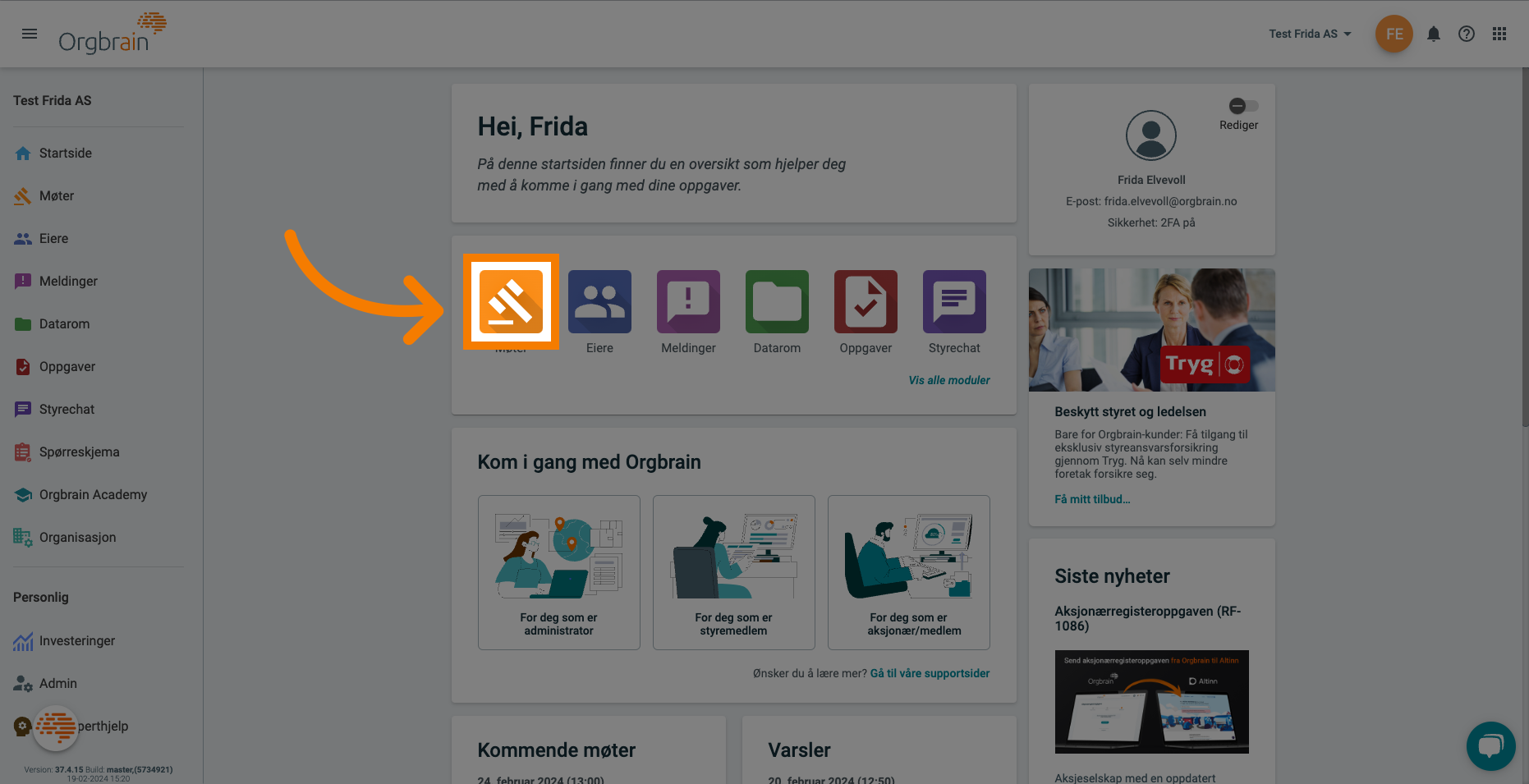
2. 1 av 4 deltaker
På dette møtet er det bare 1 av 4 inviterte som har sagt Ja til å delta. Administrator har mulighet til å sette på deltakerstatus for øvrige styremedlemmer
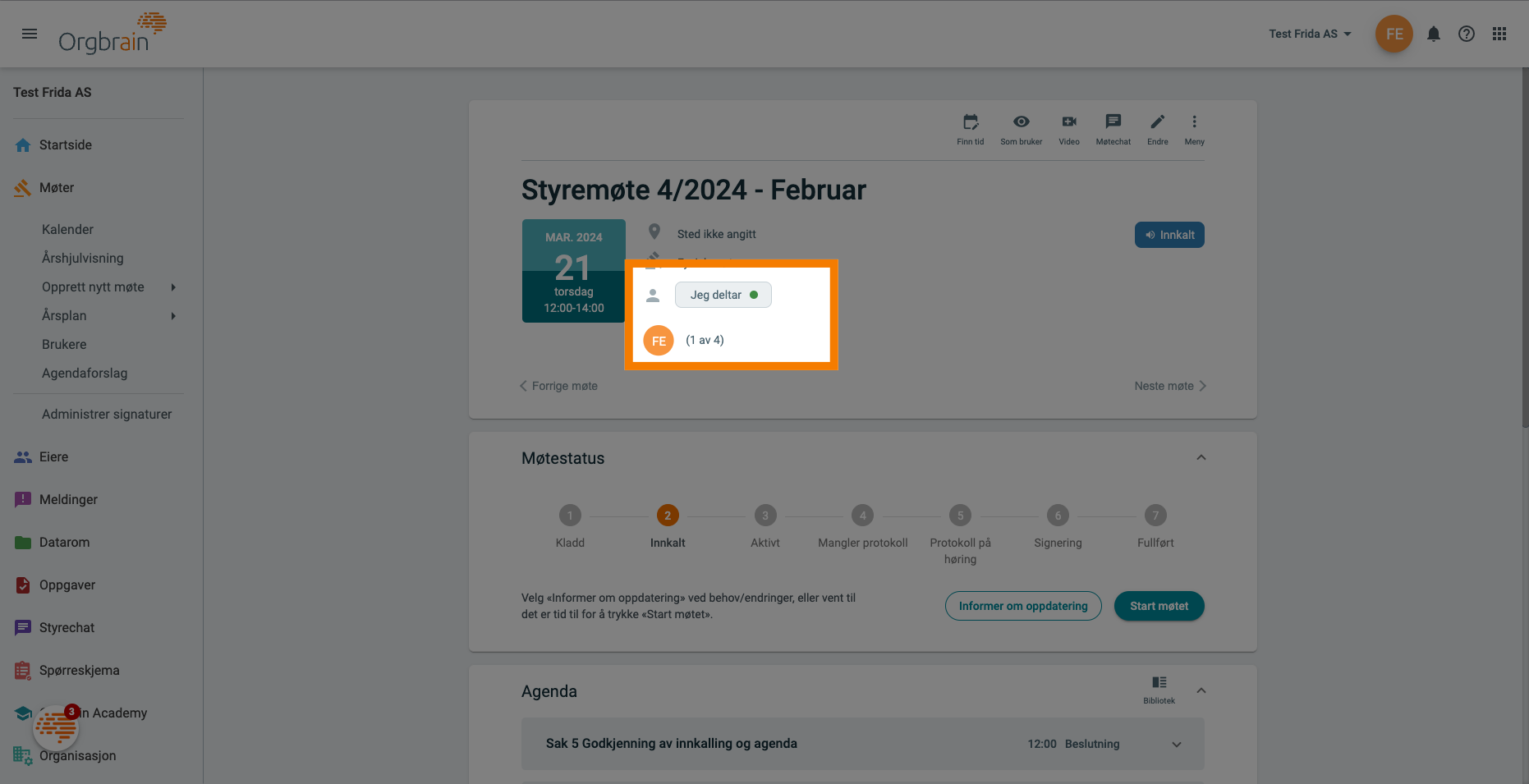
3. Deltakere
Bla ned i møtet og klikk på Deltakere
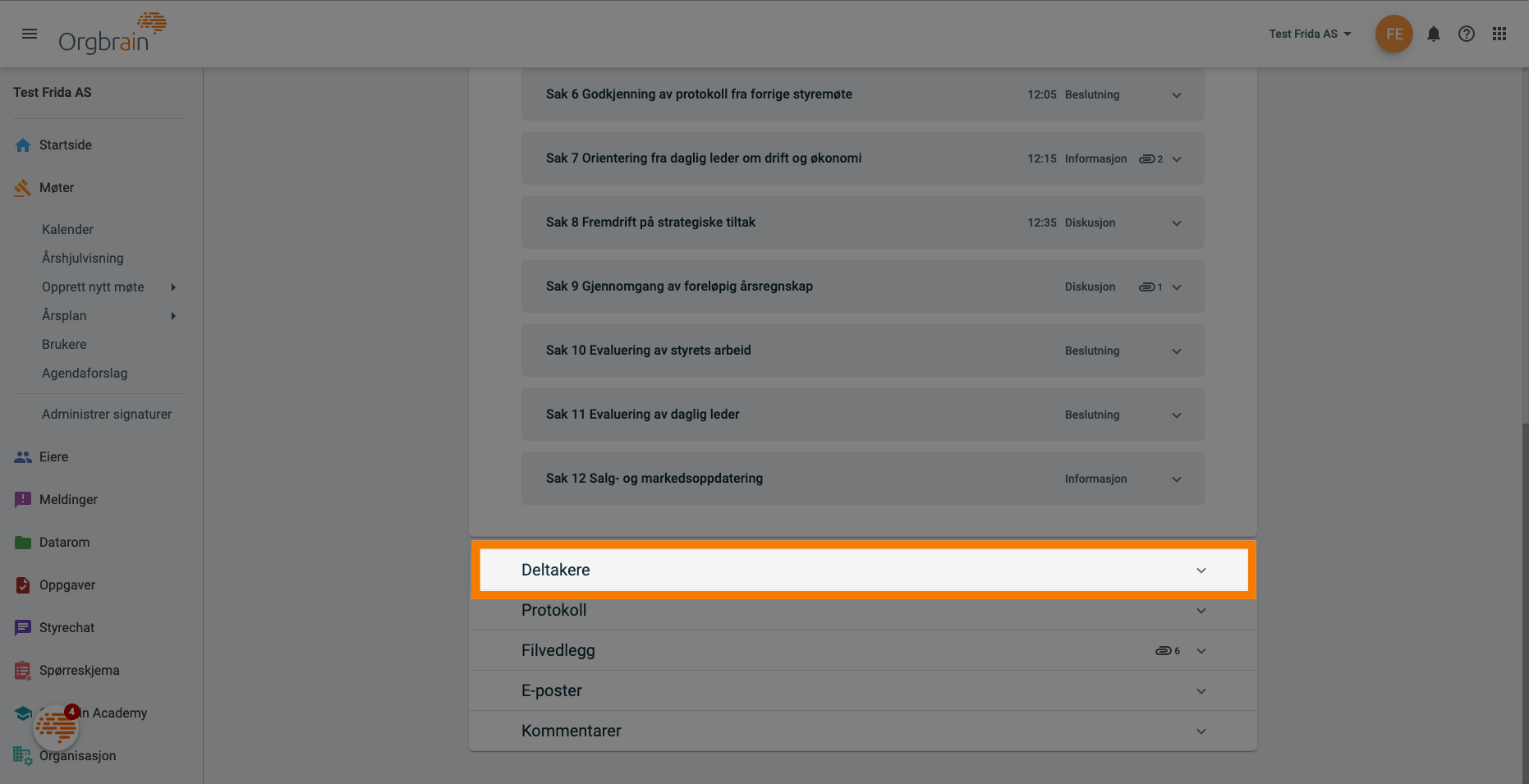
4. Deltakerstatus
Her finnes en oversikt over hvem som deltar, ikke deltar og hvem som ikke har svart
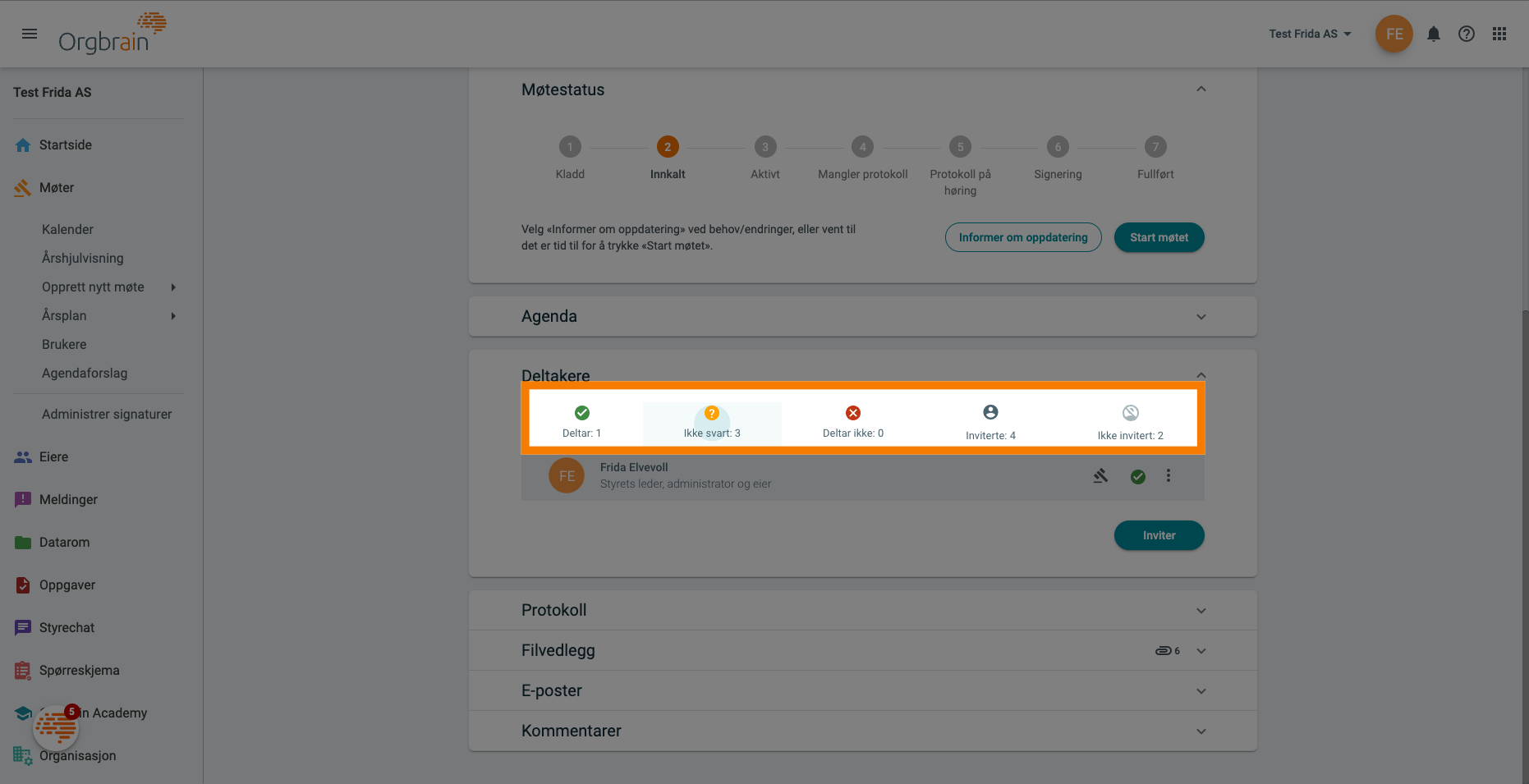
5. Ikke svart
Klikk på Ikke svart
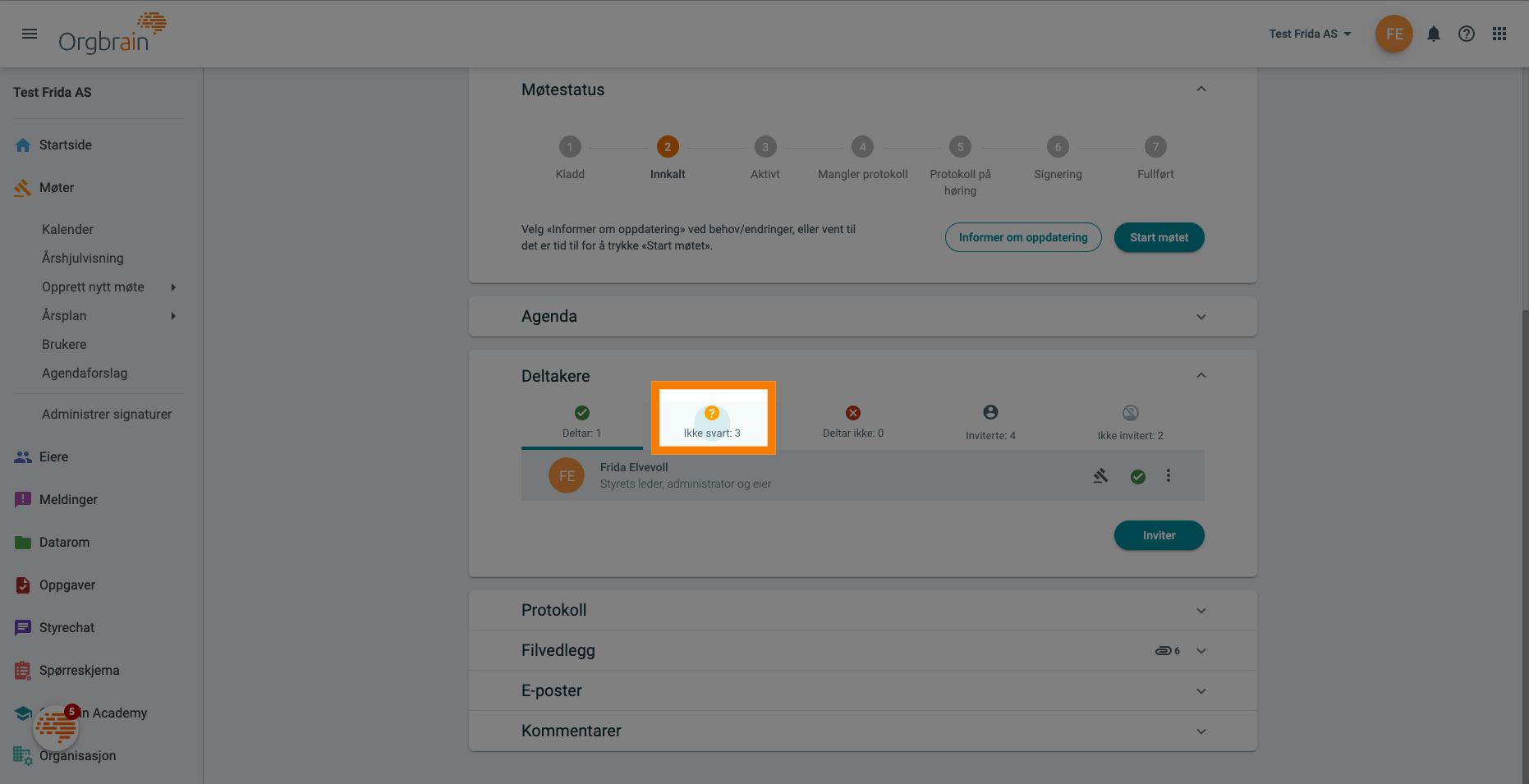
6. Tre prikker
Til høyre for navnene, klikk på tre prikker
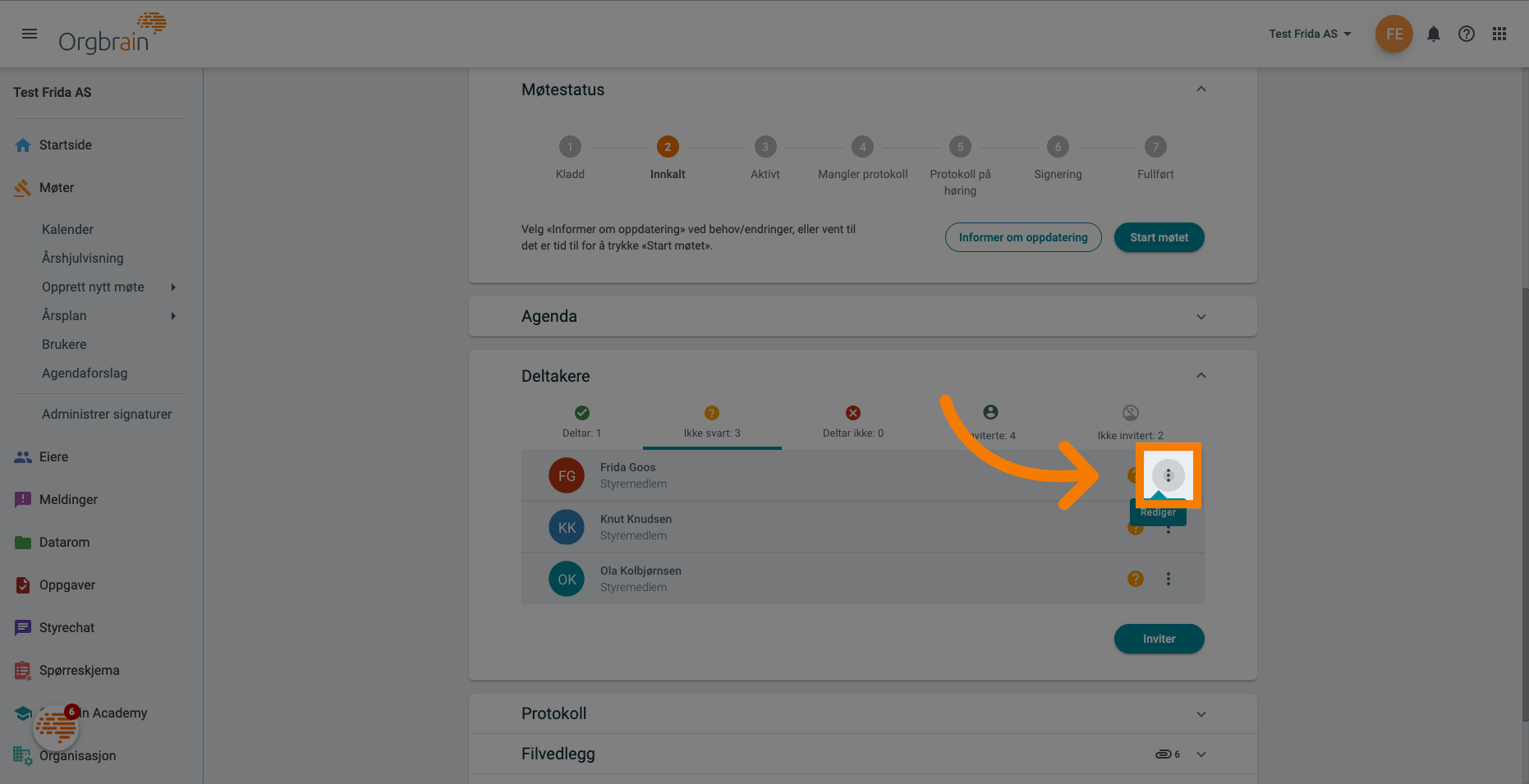
7. Deltar - deltar ikke
Her kan status settes til Deltar eller Deltar ikke
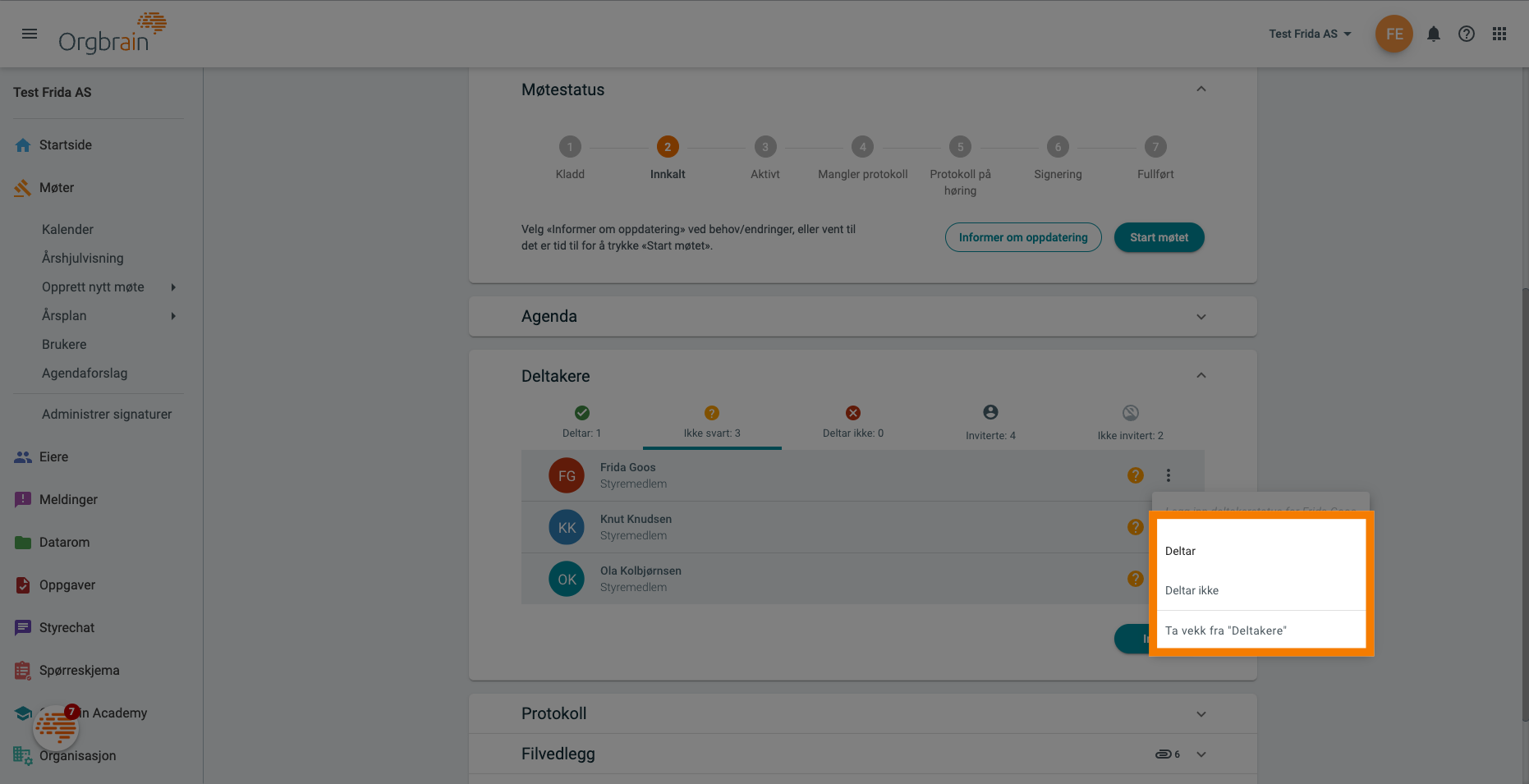
8. Deltar
I dette eksempelet setter jeg de øvrige styremedlemmene til Deltar
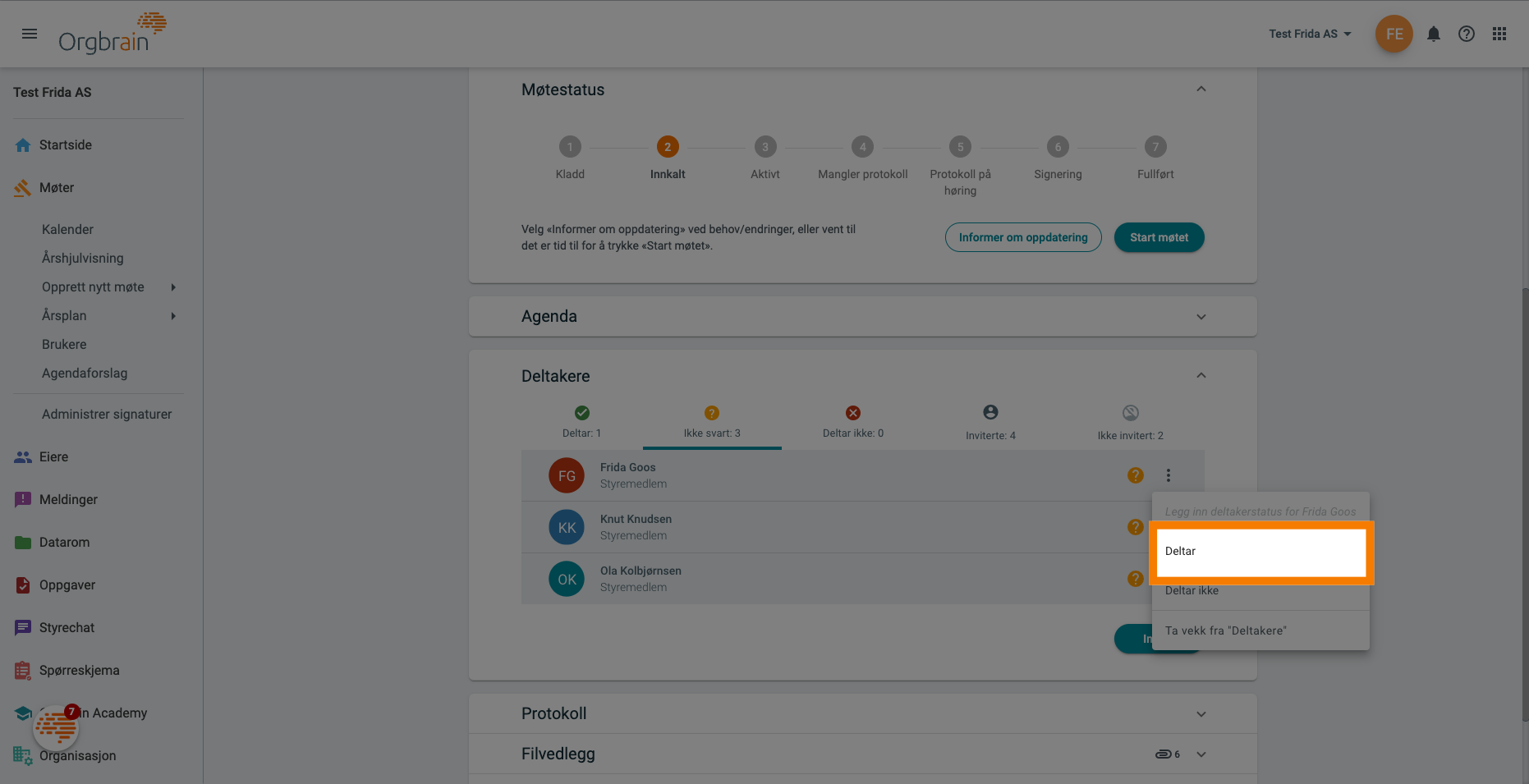
9. Deltar
Når deltakerstatus er satt, naviger tilbake til Deltar
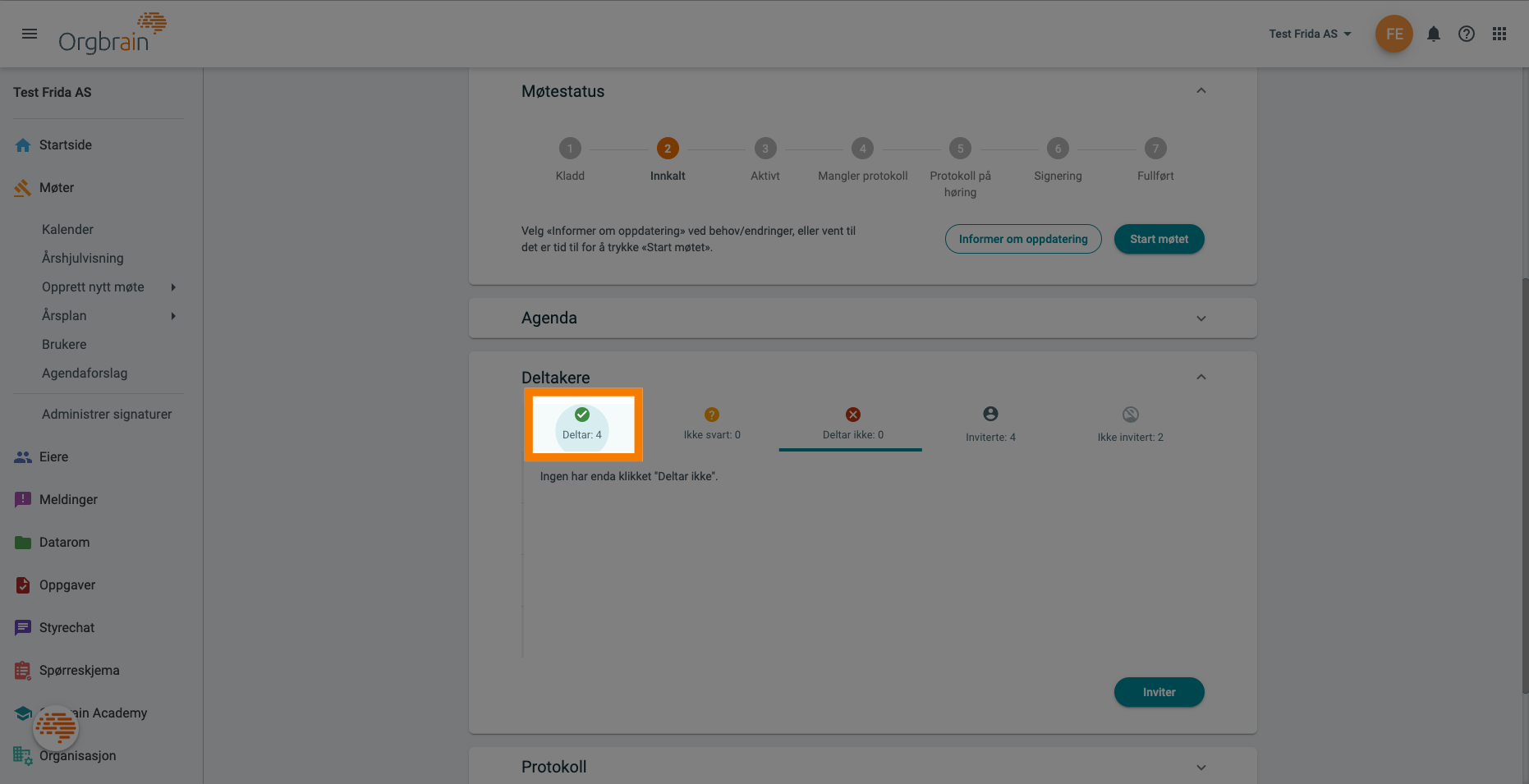
10. Deltakerliste
Styremedlemmene er nå satt til Deltar
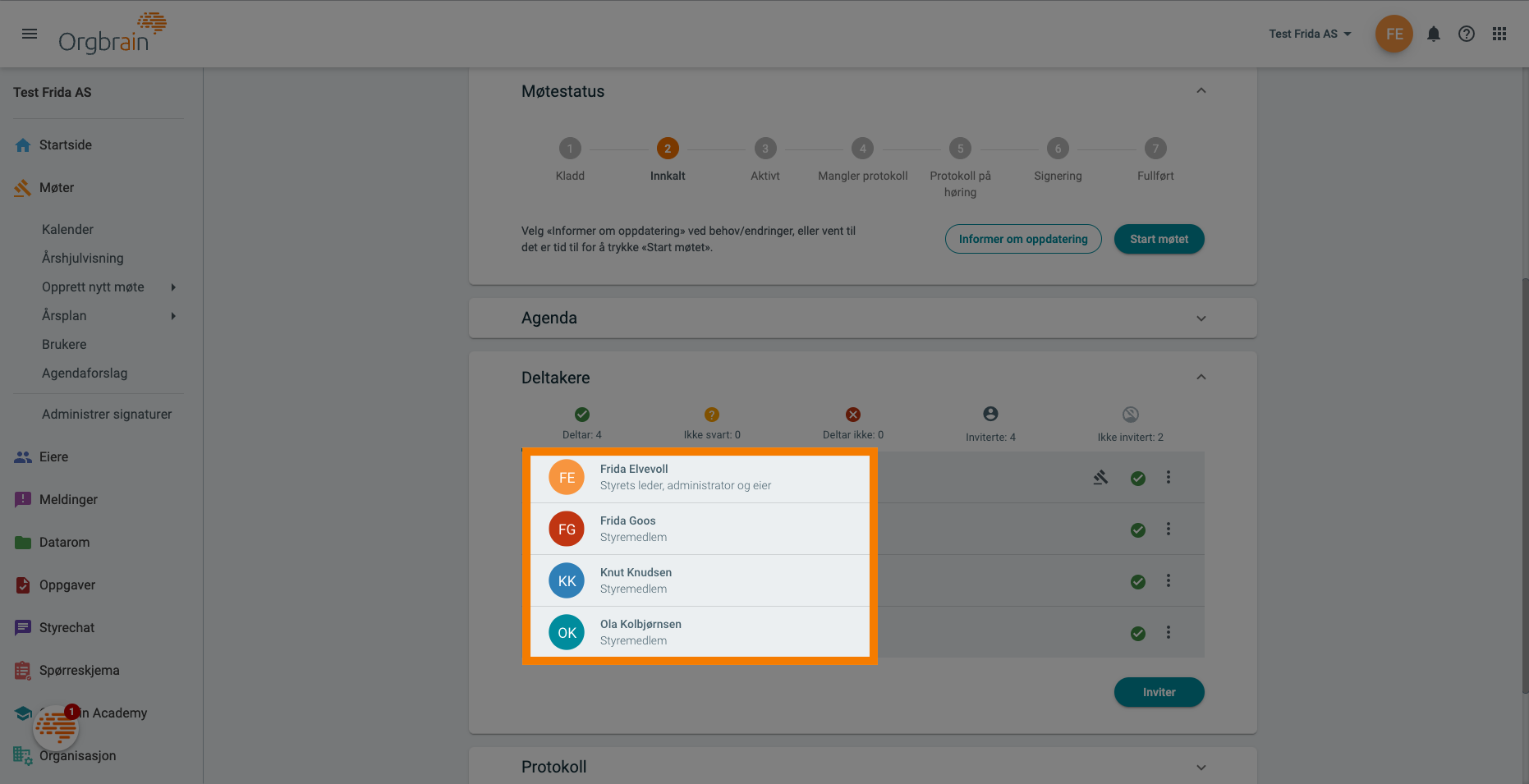
11. 4 av 4 deltar
Øverst i møtet ser vi at 4 av 4 deltar på møtet
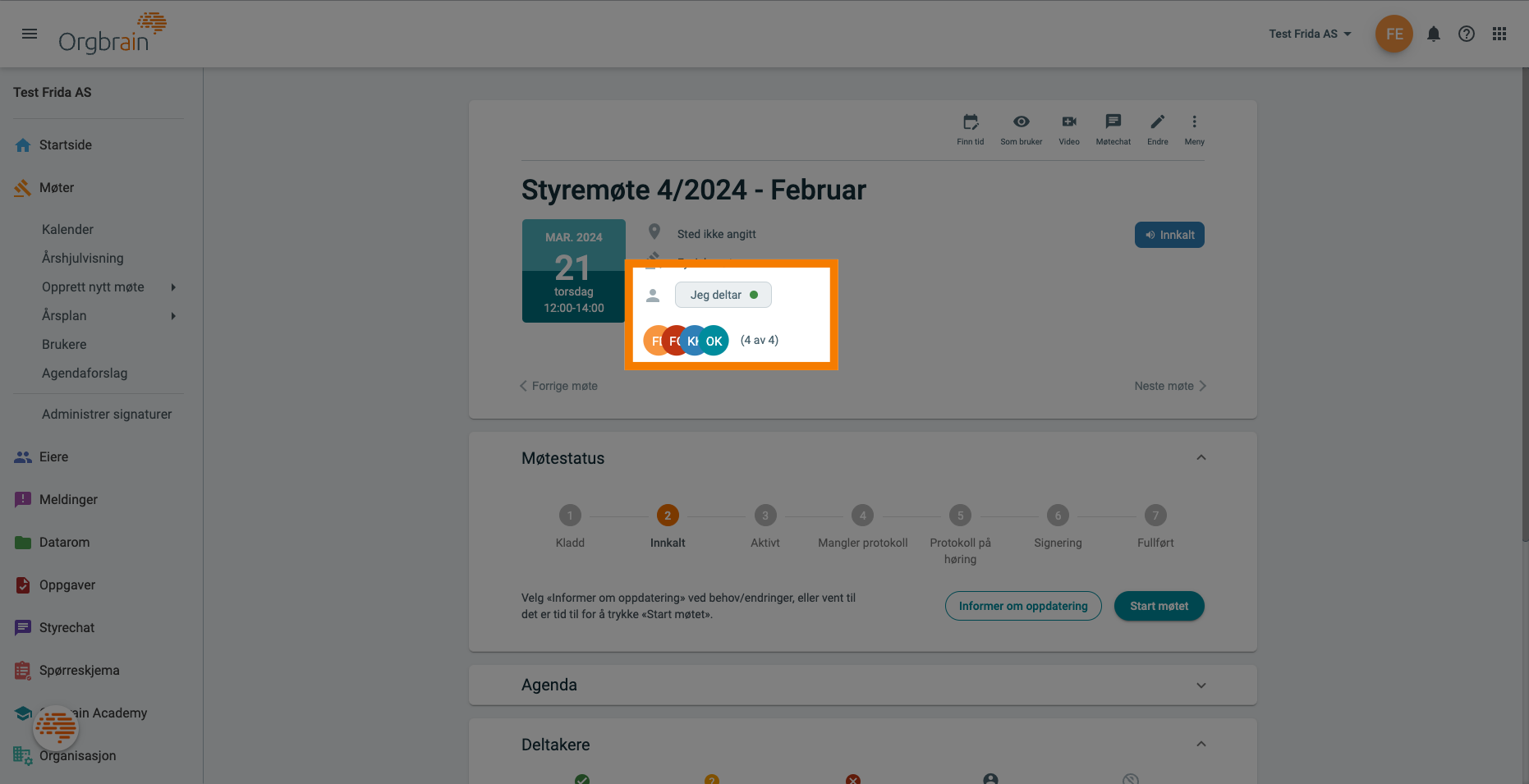
Takk for at du så denne videoen. Guiden dekket hvordan administrator kan endre deltakerstatus på styremedlemmer. Har du ytterligere spørsmål kan du ta kontakt med oss i Orgbrain